Vollständige Liste der MS-DOS-Befehle
3304
30/11/2021
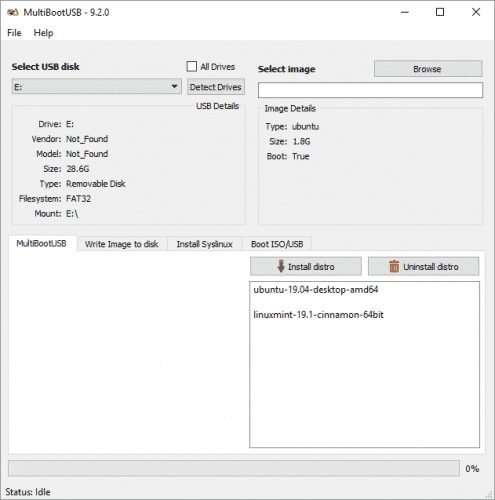
Ab sofort sind auf dem Markt zahlreiche Desktop -Betriebssysteme verfügbar.Einige von ihnen sind frei und andere wurden bezahlt.Zu den freien gehören Linux -Distribos wie Ubuntu usw..Während die bezahlten Windows enthalten.
Jedes der Betriebssysteme verfügt über eigene Funktionen und Nachteile.Lassen Sie uns zugeben, dass es Zeiten gibt, in denen wir mehrere Betriebssysteme auf einem einzelnen PC installieren wollten.Nehmen wir an, Sie verwenden Windows, aber gleichzeitig möchten Sie Linux verwenden.Hier spielt das bootfähige USB -Laufwerk seine Rolle.
Sie können eine bootfähige Version von USB erstellen, um ein Betriebssystem auf dem PC zu installieren.Wissen Sie jedoch, dass Sie auch mehrere bootfähige Betriebssysteme auf einem USB -Stick installieren können?Multiboot -USB -Laufwerke können gleichzeitig Linux -Distributionen und -installationsdateien für Windows hosten.
So installieren Sie mehrere bootfähige Betriebssysteme auf einem USB
In diesem Artikel haben wir uns also entschlossen, einige beste Arbeitsmethoden zur Installation mehrerer bootfähiger Betriebssysteme auf einem USB zu teilen.Sie können diese Methoden verwenden, um ein Multiboot -USB -Laufwerk zu erstellen, um auch eine Antivirus -Rettungsfeier zu veranstalten.
1.Multibootusb
Multibootusb ist eine der besten Software zum Erstellen von Multiboot -USB -Medien. The great thing aboutMultibootusb is that its a portable tool and can be run directly from the USB drive. To useMultibootusb, follow some of the simple steps given below.
Schritt 1.
First of all, download & install
Multibootusb
auf deinem Computer.
Schritt 2.
Öffnen Sie nach der Installation die Software und Sie müssen die USB -Festplatte auswählen.Von der rechten Seite müssen Sie
Wählen Sie die ISO -Bilddatei aus
.
Wählen Sie die ISO -Bilddatei aus
Schritt 3.
Sobald Sie fertig sind, müssen Sie auf die klicken
"Distribose installieren"
Taste.
Click on the "Distribose installieren"
Schritt 4.
Um das Multiboot -USB ohne Neustart zu testen, können Sie die QEMU -Virtualisierung verwenden.Es ermöglicht Benutzern, sowohl den Linux -ISO- als auch den USB -Stick zu testen.
Multibootusb
That’s it, you are done! This is how you can useMultibootusb to install Multiple Bootable operating systems on a USB Stick.
2.Xboot
Xboot ist ein weiteres am besten tragbarer Medien -Herstellungstool, das Sie jetzt verwenden können.Die tragbare Software ist einfach zu bedienen und macht ihre Arbeit ziemlich gut. To useXboot, follow some of the simple steps given below.
Schritt 1.
Laden Sie zunächst herunter und installieren Sie es
Xboot
auf deinem Computer.
Schritt 2.
Wenn Sie fertig sind, öffnen Sie die Software und
Fügen Sie Ihre ISO -Dateien hinzu
.Sie können die ISO -Dateien im Hauptfeld ziehen und fallen lassen.
Fügen Sie Ihre ISO -Datei hinzu
Schritt 3.
Sobald er fertig ist, klicken Sie auf die
'Schaffen'
USB -Taste.
Schritt 4.
Im nächsten Schritt werden Sie gebeten, das USB -Laufwerk und den Bootloader auszuwählen.
Nehmen Sie keine Änderungen am Bootloader vor
Wenn Sie Ihr USB -Stick bootfähig machen möchten.
Nehmen Sie keine Änderungen am Bootloader vor
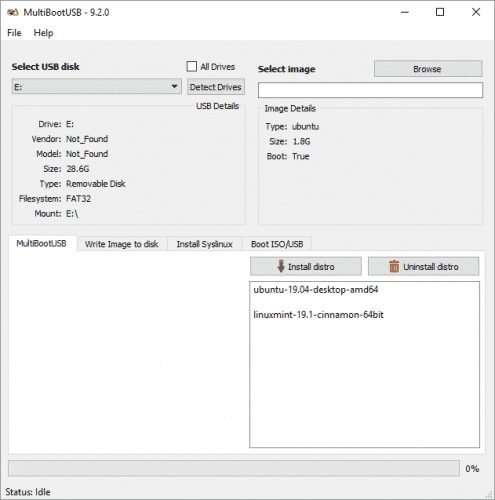
So installieren Sie zwei Betriebssysteme auf einem Computer #WindowSInstallation http: // t.co/biyb4hvidu über @chola0rich
— richard chola Tue Mar 10 20:53:41 +0000 2015
Schritt 5.
Jetzt,
Warten Sie ein paar Minuten
untilXboot creates the Bootable USB.
Xboot
That’s it, you are done! This is how you can useXboot to install Multiple Bootable OS on a USB Stick.
3.Yumi
Yumi, das für Ihr universelles Multiboot -Installateur steht.Die Software ist extrem einfach zu bedienen und listet viele Linux -Distribüle auf. You can either browse the ISO on your hard drive or follow the download links provided by theYumi. To create multiple bootable Operating systems withYumi, follow some of the simple steps given below.
Schritt 1.
First of all, download & install
Yumi
auf deinem Computer.
Schritt 2.
Starten Sie das Tool und wählen Sie das USB -Laufwerk aus.Nächste,
Wählen Sie die Verteilung
was Sie in den bootfähigen USB -Stick einfügen möchten.
Wählen Sie die Linux -Distribution aus
Schritt 3.
Im nächsten Schritt müssen Sie die ISO -Datei für das Betriebssystem durchsuchen und dann auf die klicken
'Schaffen'
Taste.
Click on the 'Schaffen' Button
Das war's, du bist fertig!So können Sie mehrere bootfähige Betriebssysteme auf einem USB erstellen.
4.Winsetupfromusb
WinSetupFromUsB ist eines der erstklassigen Tools zum Installieren von Windows und Linux in einem einzelnen USB-Stick.Die Software ist extrem einfach zu bedienen und leicht. Check out how to useWinsetupfromusb to create a multiboot USB drive.
Schritt 1.
First of all, download & install
Winsetupfromusb
auf deinem Computer.
Schritt 2.
Öffnen Sie nach der Installation das Tool und wählen Sie Ihre USB -Festplatte aus.
Wählen Sie das USB -Laufwerk aus
Schritt 3.
Im nächsten Schritt müssen Sie
Wählen Sie die Betriebssysteme aus
.
Wählen Sie die Betriebssysteme aus
Schritt 4.
Sobald er fertig ist, klicken Sie auf
'Gehen'
and Warten Sie ein paar Minuten untilWinsetupfromusb creates the multiboot drive.
Click on the 'Gehen' Taste
That’s it, you are done! This is how you can useWinsetupfromusb to install multiple bootable operating systems on a USB stick.
In der obigen Diskussion geht es also darum, wie mehrere bootfähige Betriebssysteme auf einem USB installiert werden können.Ich hoffe dieser Artikel hat dir geholfen!Teile es auch mit deinen Freunden.
